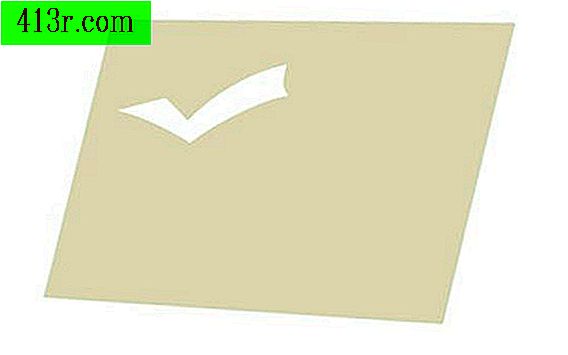Como gravar vídeo com uma Canon 5D Mark II

Passo 1
Pressione o botão "Menu" e pressione a seta para a direita cinco vezes para acessar o menu "Configurações de Vídeo".
Passo 2
Pressione a seta para baixo cinco vezes para destacar o campo "Live View / Movie func" (função Watch Live / Video) e depois pressione o botão "Set".
Passo 3
Gire o botão de controle rápido na parte traseira da câmera para selecionar o campo de gravação de vídeo e pressione o botão "Set". Gire o dial novamente para destacar a opção "Enable" e pressione "Set".
Passo 4
Gire o botão de controle rápido para selecionar "LV Func". Ajuste e pressione o botão "Set". Gire o botão de controle rápido para selecionar "Stills + Movie" (stop + movie) e pressione "Set".
Passo 5
Gire o dial de controle rápido para selecionar "Display Movie" e pressione "Configure". Gire o dial de controle rápido para selecionar a configuração desejada para uma resolução de filme de (1920x1080 a 30 quadros por segundo, 1920x1080 a 24 quadros por segundo ou 640x480 a 30 quadros por segundo) e depois pressione o botão "Set".
Passo 6
Pressione o botão "Exibição ao vivo" (imagem ao vivo) localizado na parte traseira da câmera à esquerda do visualizador. O LCD mostrará a imagem que a câmera está tirando.
Passo 7
Gire o seletor de modo para a esquerda da parte superior da câmera para o retângulo verde (Gravação automática). Você também pode escolher a opção "P" se quiser definir manualmente as configurações de exposição.
Passo 8
Focalize a lente no que você deseja fotografar girando o tambor da lente no sentido horário ou anti-horário para aumentar ou diminuir o zoom na lente e no anel de foco para ajustar o foco.
Passo 9
Pressione o botão "Set". A gravação do filme começará. Um círculo verde aparecerá no canto superior direito da tela LCD para indicar que a gravação está ativa.
Passo 10
Pressione o botão "Set" novamente para parar a gravação.